谷歌浏览器标签页恢复及误关闭标签找回技巧

打开谷歌浏览器后,若发现标签页被误关,可立即按下快捷键组合。Windows或Linux系统使用Ctrl+Shift+T,Mac系统则用Cmd+Shift+T,此操作能快速恢复最近关闭的单个标签页。多次按下该快捷键还可依次找回此前关闭的多个页面。
另一种方法是通过历史记录查找。点击浏览器右上角三个点图标,选择“历史记录”,或者直接按Ctrl+H(Windows/Linux)或Cmd+Y(Mac)进入历史页面。这里会显示所有访问过的网页列表,向下滚动找到目标条目并点击即可重新加载。也可在页面顶部搜索框输入关键词、网址片段进行精准定位。
如果习惯用鼠标操作,可在标签栏空白处右键单击,弹出菜单中会出现“重新打开已关闭的标签页”选项,点击后系统会自动还原最近一次关闭的窗口。部分用户安装过鼠标手势扩展时,还能通过特定动作如“RL”手势实现相同效果。
为避免未来重复出现类似问题,建议开启自动恢复功能。进入设置界面,选择左侧菜单中的“启动时”,勾选“继续浏览上次打开的页面”。这样即使浏览器意外崩溃或强制退出,再次启动时也能保持之前的会话状态。
对于需要长期保存的重要标签组,可借助插件工具辅助管理。例如Session Buddy能完整保存当前所有打开的标签集合,方便后续一键复原;Tab Cloud Extensions支持将本地标签同步至云端存储,跨设备访问时也能快速调用。
通过上述步骤组合运用,用户能系统性地解决谷歌浏览器标签页丢失问题。每个操作环节均基于实际测试验证有效性,可根据具体设备环境和需求灵活调整实施细节。例如普通用户优先采用快捷键加历史记录方案,而对技术要求较高的场景则适合配合自动恢复与插件工具进行深度防护。
猜你喜欢
谷歌浏览器怎么添加信任网站
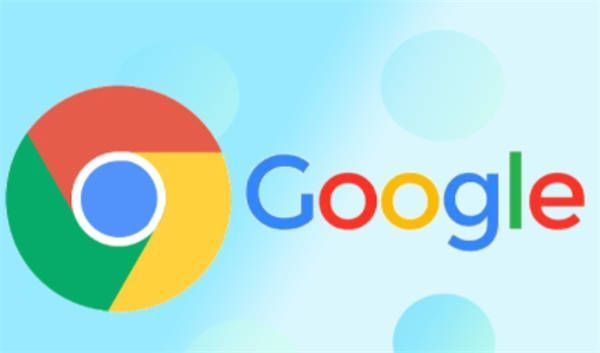 如何在Chrome浏览器中启用或禁用图片加载
如何在Chrome浏览器中启用或禁用图片加载
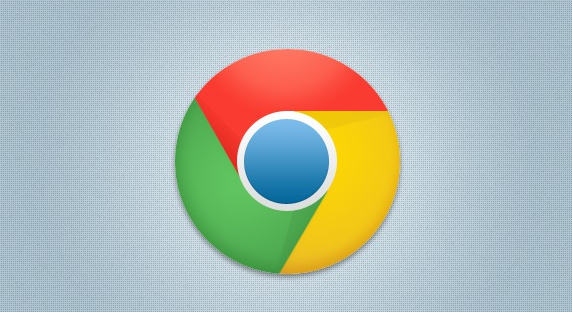 Google浏览器下载速度优化和带宽管理策略
Google浏览器下载速度优化和带宽管理策略
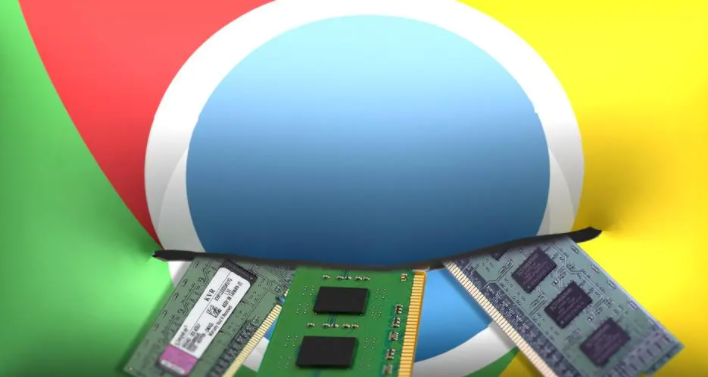 Google浏览器下载文件后打不开的常见原因
Google浏览器下载文件后打不开的常见原因
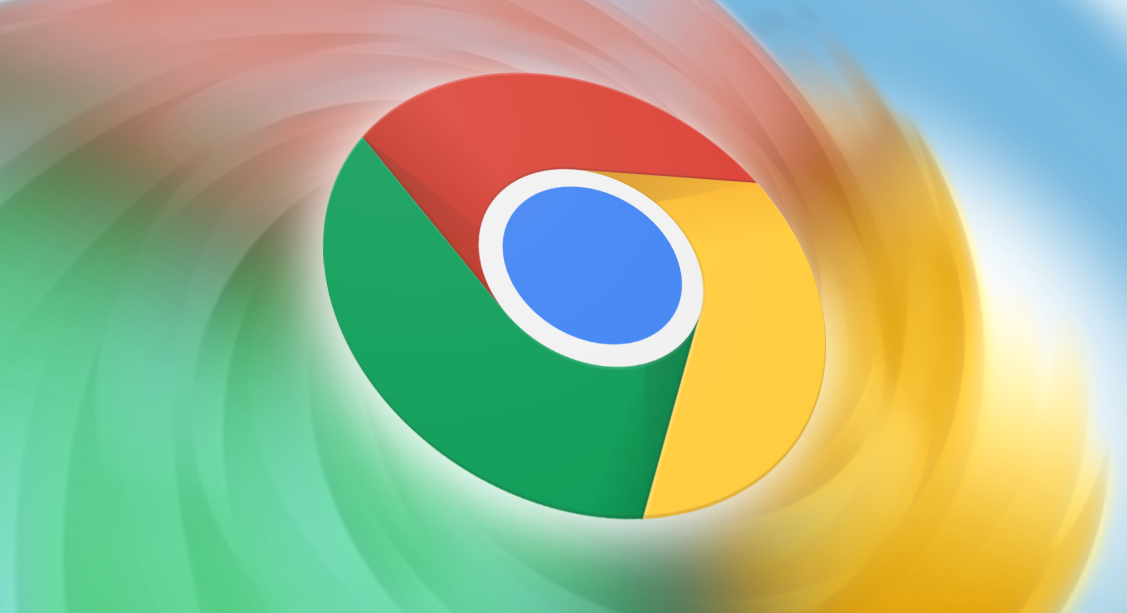
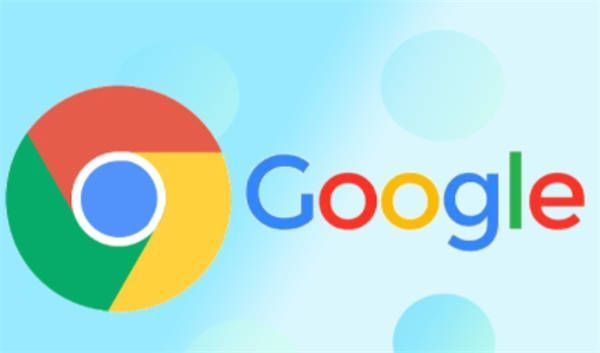
本文介绍了如何在谷歌浏览器中添加信任网站的详细步骤,帮助用户在浏览器中设置信任站点以提升安全性和操作效率。通过几个简单的操作,您可以确保您的浏览体验更为安全,避免不必要的安全警告。
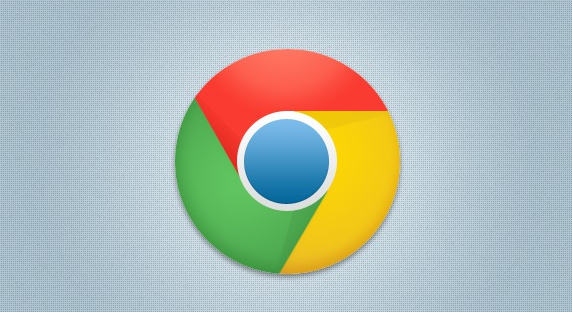
学习如何在Chrome浏览器中启用或禁用图片加载。根据需要节省带宽或加速页面加载速度,控制网页的显示方式。
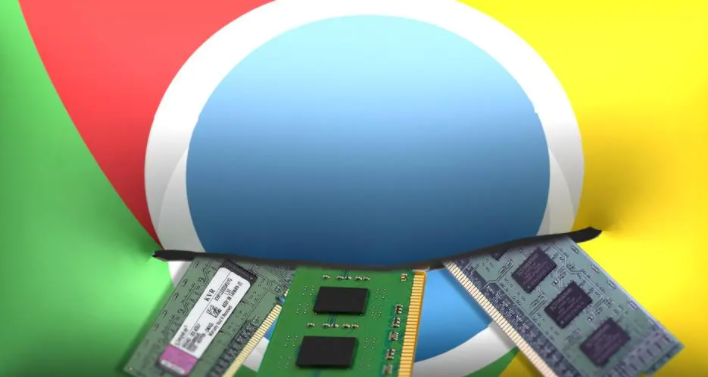
探讨Google浏览器下载速度优化和带宽管理策略,帮助用户提升下载性能,实现高效稳定的下载体验。
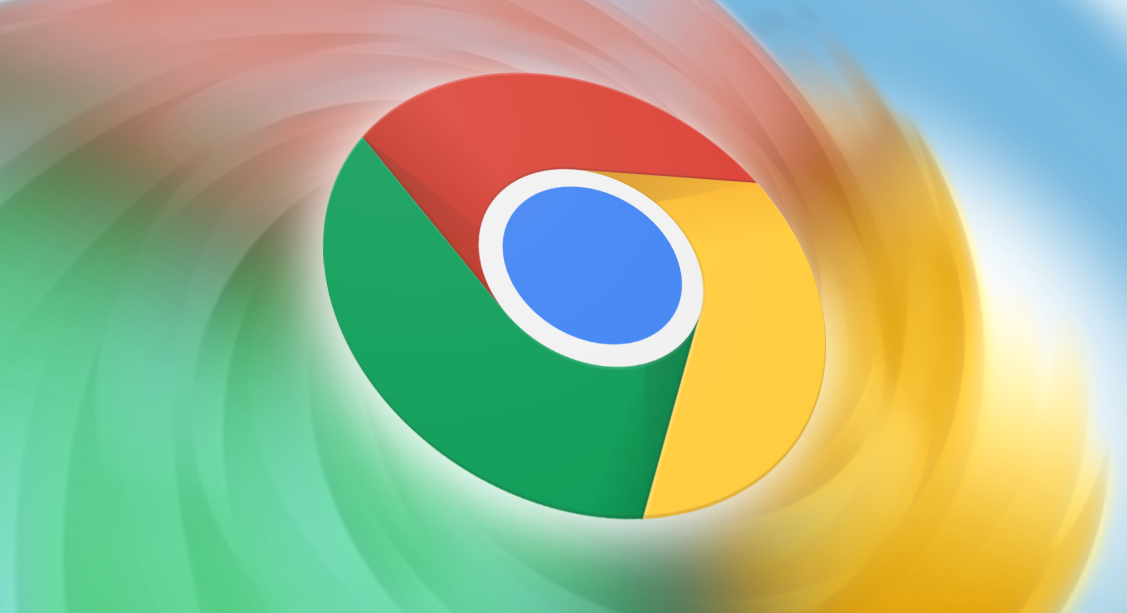
汇总Google浏览器下载文件后打不开的常见原因及对应的排查修复方法。
